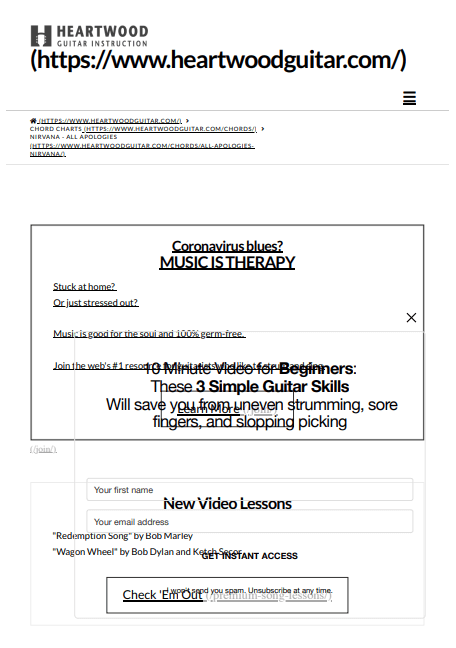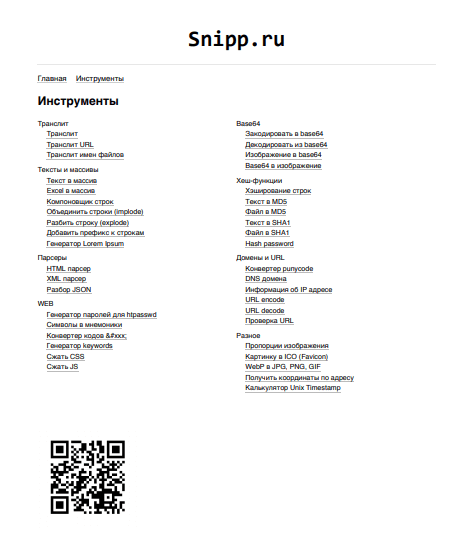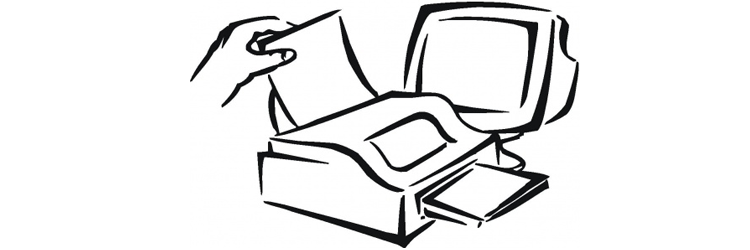- Printing background colors with CSS and SVG
- Faking a background with SVG
- Browser support
- Three things to watch out for
- Печать HTML страниц
- Подключение CSS
- Специальный CSS-файл:
- Правило @media print:
- Размер страницы
- Поля
- Удаление лишних стилей
- Размер шрифта
- Скрытие лишних элементов
- Показ элемента только при печати
- Печать фона background
- Разрывы страниц
- Отображение URL в ссылках
- Пример вставки URL:
- Вывод QR-кода при печати
- Запуск печати
- CSS печатной версии страницы
- Правила страницы для печати
- Корректное отображение
- Качество печати
- 5 Powerful Tips And Tricks For Print Style Sheets
- Conclusion
- More Resources
- Further Reading
Printing background colors with CSS and SVG
A client’s site had a white SVG logo on top of a color background.
When working on the print styles, we had a problem: browsers would disable background colors and print the logo white on white. And in this case we could not change the logo image or use a filter: invert(100%) on it.
We could have used the non-standard -webkit-print-color-adjust CSS property, but what about other browsers?
Faking a background with SVG
By default, browsers will print content images. We can inject one in our page and display it as a kind of background, in 3 steps:
- Use a pseudo-element ( ::before or ::after ) and an image URL in the content property.
- For a solid color, we can make a simple SVG image, which works well as a data-URL.
- Finally, we use absolute positioning to place this pseudo-element in the background.
header < position: relative; >header > * < position: relative; z-index: 2; >header::before < position: absolute; z-index: 1; top: 0; bottom: 0; left: 0; right: 0; overflow: hidden; /* In the URL, change the background to your own color. Warning: the `#` character must be escaped as %23, for example: `background:%23FFFF00` (yellow). */ content: url("data:image/svg+xml,"); >Here is a fully working example in an iframe. You can test it by using your browser’s Print Preview on this page, or on the example page directly.
As noted, it’s a nice trick but don’t overuse it: you could cost your users a lot of money in printer ink.
Browser support
- Works on all modern desktop browsers (tested in Edge 14–16, Firefox 58–60, Chrome 61–63, Safari 11)
- Not tested on mobile browsers
- Does not work in IE11
Three things to watch out for
- The pseudo-element and the image are two separate entities. While the pseudo-element will cover its parent, the image will take the full width, and its height will depend on its aspect ratio. This means that the image will overflow its container, and we have to hide it with overflow:hidden .
- In this example, we use a square image ( viewBox=’0 0 10 10′ ); if you need a taller image, use a rectangle one (for example viewBox=’0 0 10 50′ ).
- Making sure that your url(…) is a valid data-URL can be tricky. In practice there is not a lot to escape, but if you are using double quotes to wrap your URL you will need single quotes for the XML attributes, and vice-versa. The # character identifies a fragment in URLs, so you will need to escape it using percent-encoding ( %23 ).
Печать HTML страниц
Очень часто разработчики забывают про печатную версию сайта, поэтому можно встретить такой результат на бумаге:
Подключение CSS
Специальный CSS-файл:
Правило @media print:
Третий метод – отдельная страница или шаблон, свёрстанные чисто под печать (без @media print ), например так сделана печать писем в Яндекс.Почте. Такой метод существенно облегчает отладку.
Размер страницы
- при dpi=75, А4 имеет 877×620 px
- при dpi=150, А4 имеет 1754×1240 px
- при dpi=300, А4 имеет 3508×2480 px
Поля
В целях экономии бумаги лучше использовать минимальные поля – 10 мм по краям и 20 мм слева для возможности брушеровки.
Поля по ГОСТ Р 6.30-2003 (оформление документов):
По ГОСТ 7.32-2017 (научные работы, рефераты):
Удаление лишних стилей
Тени и другие эффекты дизайна лучше убрать, также следует установить черный цвет шрифта.
Размер шрифта
Если на сайте размер шрифтов указан в пикселях, то при печати размер будет больше чем на экране. Поэтому нужно выставить новые значения:
Скрытие лишних элементов
Т.к. на бумаге элементы навигации, баннеры, шапка, подвал, и другие элементы не несут какой либо пользы, то лучше их скрыть или оставить в них только самое важное.
Другой вариант скрытия не нужного контента – в HTML-коде, добавить к скрываемым элементам класс noprint .
Не стоить забывать о , обычно для сайтов с фиксированным размером ему задана ширина, отступы и центрирование, поэтому при печати возможна обрезка контента с правого края, такие стили стоит обнулить.
Показ элемента только при печати
@media screen < .element < display: none; >> @media print < .element < display: block; >>Печать фона background
По умолчанию браузеры не печатают background у элементов, но его можно пустить на печать принудительно c помощью свойства -webkit-print-color-adjust: exact; и нового color-adjust: exact; .
Уточнение: свойство не будет работать если цвет фона и шрифта слабоконтрастные.
Разрывы страниц
В CSS доступно управление переносами, соответственно для списков и таблиц нужно запретить переносы:
Если требуется принудительно сделать перенос после элемента:
Отображение URL в ссылках
Печать ссылок бесполезна т.к. будет не известно, куда они ведут. Можно добавить приписку URL рядом с анкором (исключая якорные ссылки).
Пример вставки URL:
Вывод QR-кода при печати
Будет очень удобно если на печатаной странице будет QR-код с ссылкой на сайт. Сгенерировать код можно с помощью сервиса «Google QR Codes» и вставить его с помощью JQuery.
Запуск печати
В JS, печать запускается методом window.print() . Возможны следующие варианты: Запуск печати по клику на ссылку:
Следующий вариант – пользователь переходит на следующую страницу, где сразу начинается печать, после пользователь возвращается на исходную.
И последний вариант – печать происходит в отдельной вкладке браузера, после печати она автоматически закрывается.
CSS печатной версии страницы
На многих сайтах есть возможность отобразить версию страницы для печати, но всегда ли удобно ими пользоваться?
Основными проблемами при распечатке документа становится плохая типографика, наличие лишней информации (например, элементы интерфейса) и неправильные цвета. Для стилизации можно использовать правило @media:
Если пользователь хочет распечатать страницу с дизайном, отображающемся на экране, то делает скриншот и печатает его. Версия для печати предназначена для простого и комфортного чтения текста с листа бумаги. Поэтому прежде всего необходимо убрать все лишние со страницы: меню, массивную шапку или подвал, фоновые изображения и т.д., оставив только необходимое: заголовки, контент с изображениями, лого сайта, URL страницы. К примеру такой код скрывает заголовки H1, а также сайдбар, шапку и подвал сайта:
h1, div#header, div#sidebar, div#footer
Правила страницы для печати
1. Современные браузеры умеют удалять фоновое изображение. Однако желательно добавлять background-image: none, чтобы старые браузеры тоже умели это.
2. Могут возникать несоответствия распечатанной страницы с ее отображением на экране при назначении размеров в пикселях. Поэтому стоит использовать дюймы, сантиметры или проценты.
3. При помощи следующего кода можно отображать полный URL вместо гиперссылки, ведь на листе бумаги не получится кликнуть:
Немного модифицировав код, можно добавить отображение URL только внешним ссылкам:
4. Для больших текстов иногда будет уместно разделение на части. Следующий код разбивает контент на каждом заголовке H3, печатая на новой странице:
А этот код поможет печатать каждую статью с новой страницы, может быть полезно при распечатке списка записей блога:
5. Желательно переназначить стили сайтов с темным или ярким дизайном в стандартную цветовую схему — черный текст на белом фоне. Это удобно и для читабельности, и для экономии расходнвх материалов в принтере пользователя.
Корректное отображение
Как уже сказано выше, современные браузеры умеют удалять ненужные элементы при печати, однако это не всегда требуется. В Firefox пользователь может сам контролировать внешний вид результата, в Chrome и Safari можно использовать код, приведенный ниже для отображения исходного стиля:
Как это выглядит в действии:
Качество печати
Зачастую результат печати сильно отличается от исходного на экране в худшую сторону. Одну из частых причин этого разберем на простом примере. Есть светлый текст на темном фоне:
Браузер попытается привести версию для печати в нормальный вид:
Если на странице есть изображение, например логотип, то браузер его никак не корректирует, и получается ужасно:
Еще хуже все выглядит, если в качестве лого используется векторное изображение с прозрачностью:
Избежать этого ужаса можно при использовании CSS3 Filter:
Для Firefox можно использовать SVG:
5 Powerful Tips And Tricks For Print Style Sheets

In theory, you could use a CSS sprite to switch between different versions of the logo for print, but that would mean doubling the file size for potentially little benefit. Instead, I recommend using CSS filters (and their SVG equivalent, for Firefox) to invert the image just before it hits the printed page:
CSS3 filters do what you’d expect — invert the colors in header images, turning black to white and vice versa — but they only work in Chrome and Safari. To cover Firefox, we need a different approach — the equivalent filter written as a separate SVG file:
The workings of the feColorMatrix SVG filter are a little complex to cover here. Much more information can be found in the article “Applying Color Tints to Web Pages With SVG Filters and JavaScript” on Dev.Opera.
The result of printing either form of logo (i.e. alpha-masked PNG or solid-black background) is now this:
Conclusion
Due in part to the fact that printer use is not tracked by website analytics software and, thus, lacks strong metrics (although achieving this is possible, too, which we may discuss in a future article), print tends to be broadly ignored by Web developers. This is somewhat understandable, because most of the time we only read and browse pages online. As a result, developers tend to develop websites for the screens and devices in front of them, rather than for the printer at the other end of the office.
On the other hand, even if people only occasionally need to print something from the Web, it would be ideal if the page design adapted to the printer, just as modern websites adapt to various screen sizes and devices. Print should be considered another aspect of adaptive design, usability and accessibility, and an equally important part of Web development.
By treating print as another aspect of adaptive design, we fulfill the needs of more website users — and at the same time, save ink, paper and other resources, all of which are important aspects of sustainable design.
More Resources
A List Apart has a long and laudable history of supporting print style sheets through its articles and tutorials. While some of the following resources are now fairly old, they remain relevant to anyone who wishes to explore print as an equal partner in Web design.
- CSS Design: Going to Print, Eric Meyer (10 May 2002)
- Improving Link Design for Print, Aaron Gustafson (19 September 2005)
- Building Books With CSS3, Nellie McKesson (12 June 2012)